윈도우8 원격데스크톱 설정과 연결 방법
윈도우8에서 원격지원이 필요할 때는
윈도우8 원격데스크톱을 설정하면
빠르게 원격지원을 이용할 수 있습니다.
윈도우8 원격데스크톱 설정 방법은
원격지 노트북, 데스크탑 등에 설치된
윈도우8에서 '윈도우키+X키'를 누릅니다
모빌리티 센터가 나타나면
'제어판' 항목을 클릭합니다.
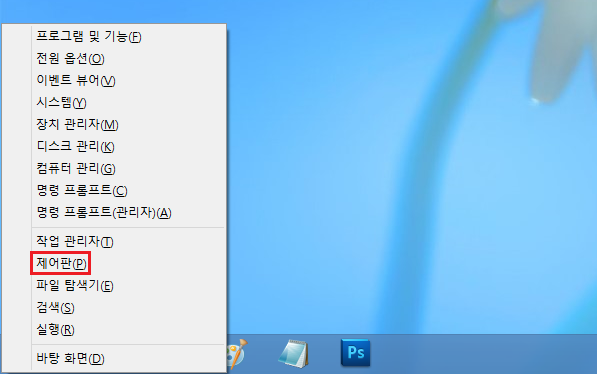
'제어판' 화면이 나타나면
'시스템 및 보안'을 클릭합니다.
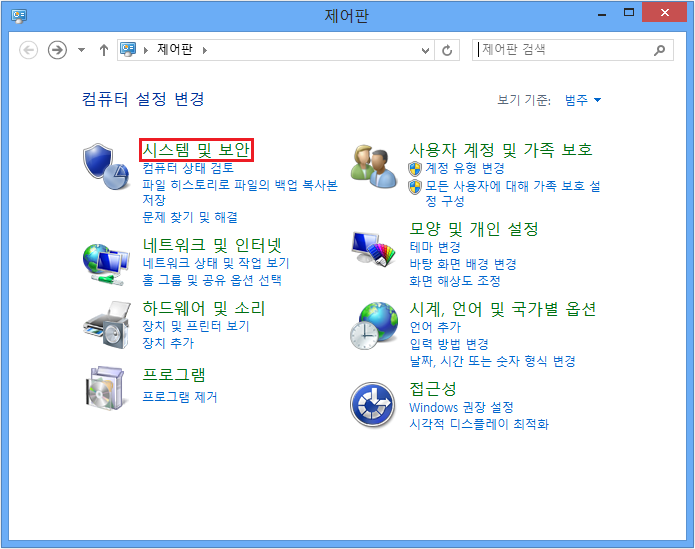
'시스템 및 보안' 화면이 나타나면
'시스템'을 클릭합니다.
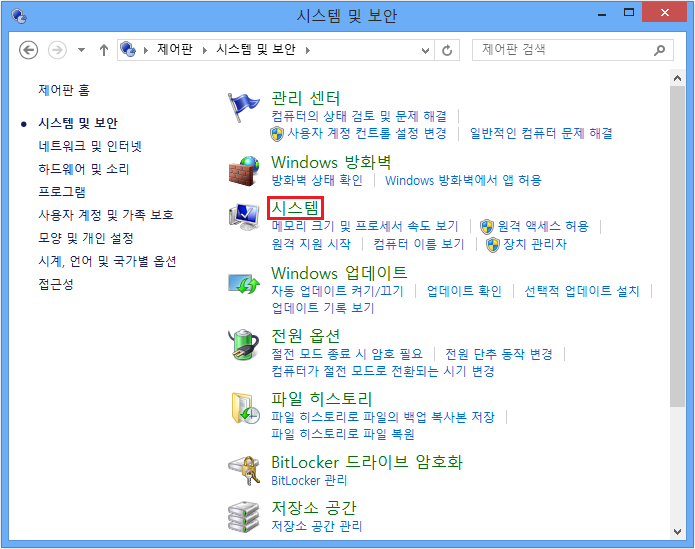
'시스템' 화면이 나타나면
'원격 설정'을 클릭합니다.
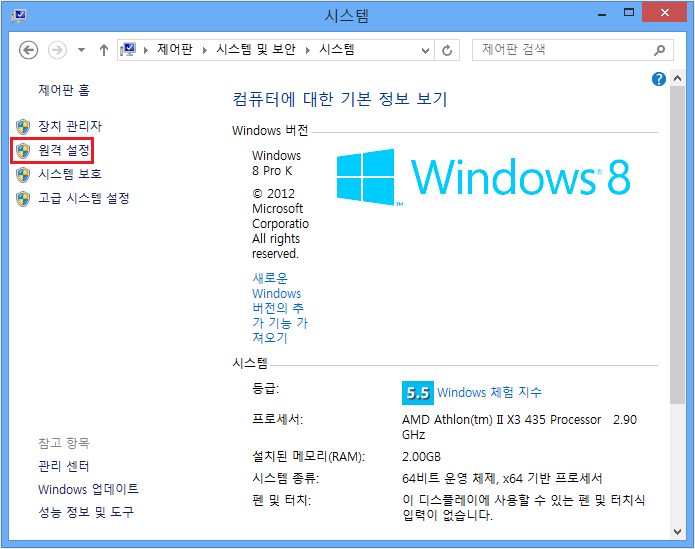
'시스템 속성' 대화상자가 나타나면
'원격'에서 '이 컴퓨터에 대한 원격 연결 허용'과
'네트워크 수준 인증을 사용하여
원격 데스크톱을 실행하는
컴퓨터에서만 연결 허용'에
체크표시를 하고 '확인' 버튼을 클릭합니다.
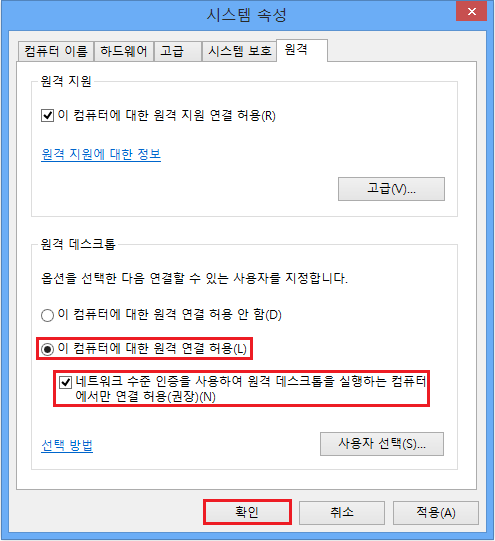
윈도우8 원격데스크톱 설정 완료 후
윈도우8 원격데스크톱 연결을 원하면
원격지원을 할 윈도우8에서
'윈도우로고키+Q키'를 누른 뒤
검색창에 '원격'을 입력합니다
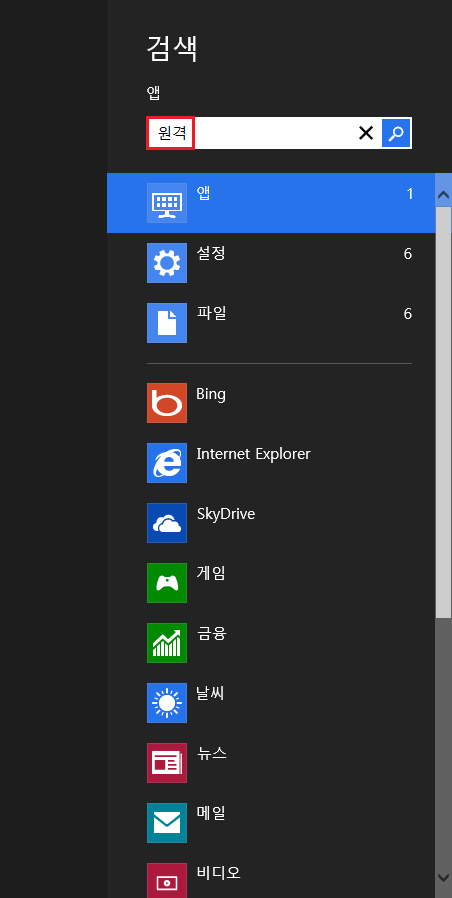
'원격 데스크톱 연결'을 클릭합니다.
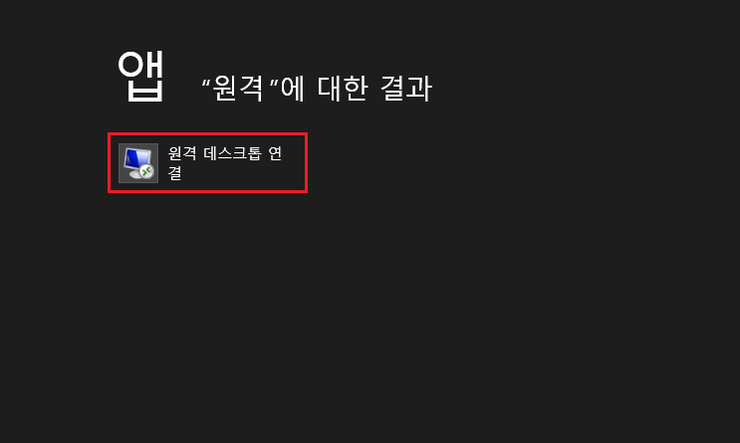
'원격 데스크톱 연결' 대화상자가 나타나면
원격지 컴퓨터 이름 또는 원격지 컴퓨터 IP 주소를
입력하고 '연결'을 누르세요.
유무선 공유기를 사용하는 경우
가상 IP가 할당돼 공유기에서
추가 설정이 필요할 수 있습니다.
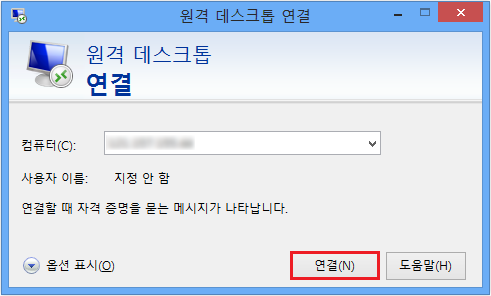
'원격 연결을 시작하는 중'
메시지가 나타나는데요
다른 작업 없이 잠시 대기합니다.
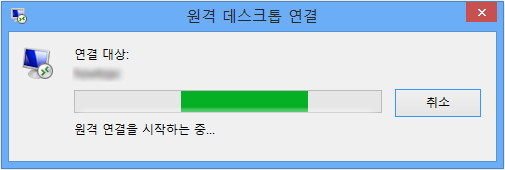
'Windows 보안' 대화상자가 나타나면
'사용자이름'과 암호를 입력한 후
'확인' 버튼을 클릭합니다.
원격으로 컴퓨터에 정상적으로 접속되면
원격 컴퓨터 제어를 할 수 있습니다.
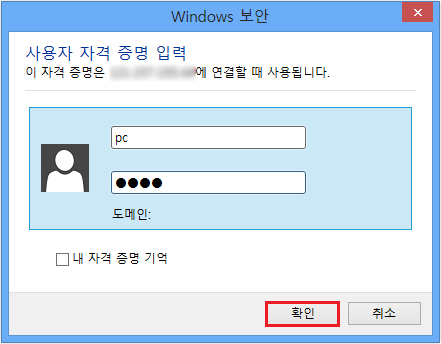
 윈도우8 재설치 방법
윈도우8 재설치 방법
 윈도우8 설치방법
윈도우8 설치방법

















